Gratuit pour Convertir un Disque Dur Externe NTFS en FAT32
Vous cherchez à convertir un disque dur externe du système de fichiers NTFS vers FAT32 ? Il existe des situations où la conversion en FAT32 est nécessaire pour une meilleure compatibilité ou pour des cas d’utilisation spécifiques. Que ce soit pour garantir que votre appareil reconnaisse le disque ou pour répondre à des exigences particulières, savoir comment effectuer une conversion gratuite et efficace est essentiel.
Méthodes Courantes pour Convertir un Disque Dur Externe de NTFS en FAT32
Il existe plusieurs méthodes courantes pour convertir un disque dur externe de NTFS à FAT32 :
1. Formater un Disque Dur Externe de NTFS en FAT32 (Perte de Données)
Il s'agit de la méthode la plus simple pour changer le système de fichiers de votre disque dur externe en FAT32 en utilisant l'option de formatage par clic droit dans l'explorateur de fichiers. Cependant, notez que cette méthode effacera toutes les données du disque.
Important : Sauvegardez vos données à l'avance, car le formatage effacera tout sur le disque. L'outil gratuit IM-Magic Partition Resizer peut vous aider à cloner l'intégralité du disque externe vers un disque vide ou un espace non alloué gratuitement.
Article associé : Convertir NTFS en FAT32 sans formater
2. Utiliser un Convertisseur de NTFS à FAT32 (Sans Perte de Données)
Il existe plusieurs outils de conversion de NTFS à FAT32 disponibles en ligne. L'un des outils gratuits les plus populaires est Partition Resizer, qui peut vous aider à convertir une partition NTFS en FAT32 sans perdre de données.
Étapes pour convertir une partition de disque de NTFS à FAT32 sous Windows :
Étape 1 : Faites un clic droit sur la partition du disque et sélectionnez l'option "Convertir en FAT32".
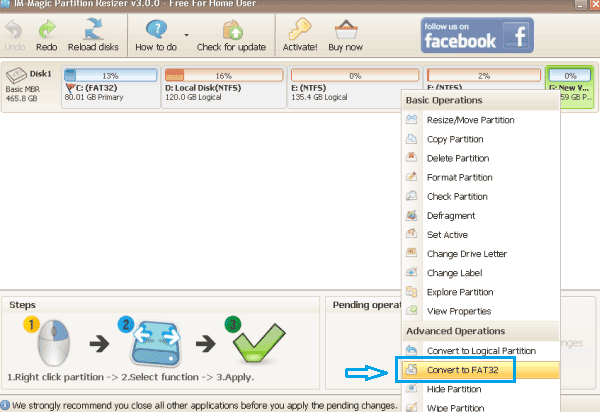

Étape 2 : Confirmez l'action et cliquez sur le bouton "Appliquer les modifications".
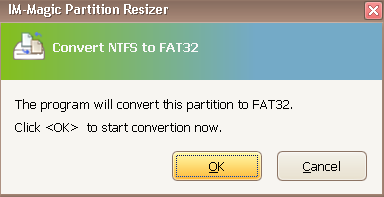
==> Pour plus de méthodes de conversion de NTFS en FAT32 sans perte de données, veuillez visiter : Convertir NTFS en FAT32 sans perte de données
3. Utiliser Gestion des Disques pour Formater NTFS en FAT32 (Perte de Données)
Une autre méthode pour formater votre disque dur externe de NTFS en FAT32 consiste à utiliser l'outil intégré de Gestion des Disques dans Windows. Gardez à l'esprit que cela effacera également toutes les données du disque.
Étapes pour formater NTFS en FAT32 à l'aide de Gestion des Disques :
Étape 1 : Ouvrez "Gestion des Disques" en cliquant avec le bouton droit sur le menu Démarrer et en sélectionnant "Gestion des Disques".
Étape 2 : Localisez le disque dur externe que vous souhaitez formater, faites un clic droit dessus et sélectionnez "Formater".
Étape 3 : Dans le menu déroulant "Système de fichiers", sélectionnez "FAT32" et procédez avec le formatage.

Note : Il ne peut formater que des cartes SD, des clés USB et des disques USB de moins de 32 Go en FAT32, ou il n'offre pas l'option FAT32.
4. Utiliser la Commande Diskpart pour Formater NTFS en FAT32 (Perte de Données)
Si vous préférez utiliser l'invite de commandes, l'outil diskpart vous permet de formater votre disque dur externe de NTFS en FAT32. Comme les autres méthodes, cela entraînera une perte de données.
Étapes pour utiliser Diskpart :
Étape 1 : Ouvrez l'invite de commandes en tant qu'administrateur en cliquant avec le bouton droit sur le bouton Démarrer et en sélectionnant "Invite de commandes (Admin)".
Étape 2 : Tapez diskpart et appuyez sur Entrée.
Étape 3 : Tapez list disk pour afficher tous les disques connectés, puis tapez select disk X (remplacez X par le numéro de votre disque dur externe).
Étape 4 : Tapez clean pour effacer toutes les données du disque.
Étape 5 : Tapez create partition primary pour créer une nouvelle partition.
Étape 6 : Tapez format fs=fat32 quick pour formater le disque en FAT32.
Note : Il ne peut formater que des cartes SD, des clés USB et des disques USB de moins de 32 Go en FAT32, ou il n'offre pas l'option FAT32.
Scénario : Disque Dur Externe Trop Grand pour Être Converti en FAT32
Avez-vous déjà reçu un message d'alerte disant qu'un disque dur externe est trop grand pour être converti en FAT32 ? Voyons d'abord une question fréquente d'un utilisateur :
"J'ai essayé de formater mon disque dur externe de 232 Go en FAT32, mais il n'affiche que NTFS et exFAT dans la section système de fichiers pendant le formatage. Lorsque je lance cmd pour convertir le disque dur externe de NTFS en FAT32, il me dit que le volume est trop grand pour être converti en FAT32."
==>> Pour lire la question originale de cet utilisateur, veuillez visiter Utilisateur du forum Microsoft qui n'a pas pu convertir son disque dur externe de NTFS en FAT32
Solution :
Pour la question ci-dessus, les informations suivantes peuvent vous être utiles :
1. Afin de répondre aux besoins des utilisateurs en matière de stockage de grandes quantités de données, les disques durs externes actuels ont généralement une capacité élevée allant de 500 Go à 4 To. Pour garantir la sécurité des données et de bonnes performances, un disque dur externe est souvent formaté en NTFS ou exFAT32. Bien que le système Windows permette toujours aux utilisateurs de lire et d'écrire des données sur tout disque dur portable avec un système de fichiers FAT32, il désactive l'option de formater un disque dur externe en FAT32 lorsque sa capacité dépasse 32 Go.
2. L'invite de commandes a la capacité de convertir le système de fichiers d'une partition, mais elle est limitée à formater des partitions en FAT32 uniquement jusqu'à 32 Go sur tout système d'exploitation Windows.
3. Le logiciel gratuit IM-Magic Partition Resizer peut aider à convertir un disque de NTFS en FAT32 sans perdre de données ni formater le disque.
Pour Windows 11/10/8/7 => Télécharger Partition Resizer Gratuit [100% Gratuit]
Pour Windows Server 2025-2003 => Télécharger Partition Resizer Server [Démo Gratuite]
Plus d'articles connexes que vous pourriez aimer
- fusionner deux partitions sur Windows XP sans perte de données - méthodes gratuites pour combiner deux partitions sans supprimer aucune donnée dans Windows xp...
- fusionner les partitions Windows pour augmenter la taille du lecteur c - comment combiner partitions pour étendre l'espace du lecteur c sur Windows XP Vista 7 8 10...
